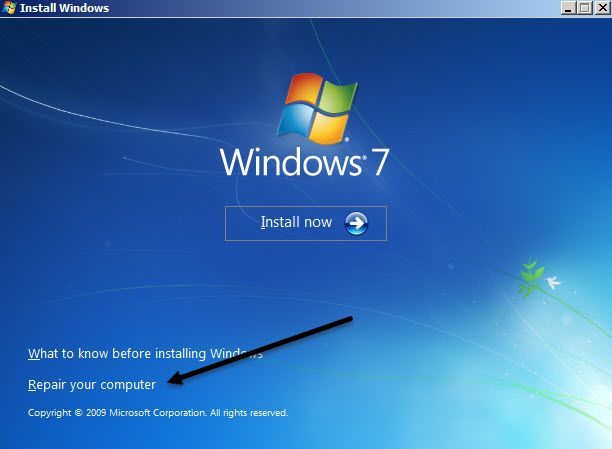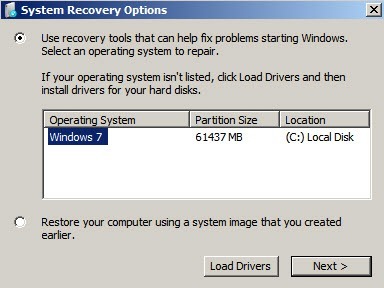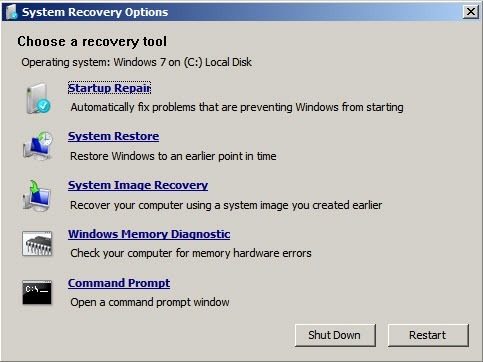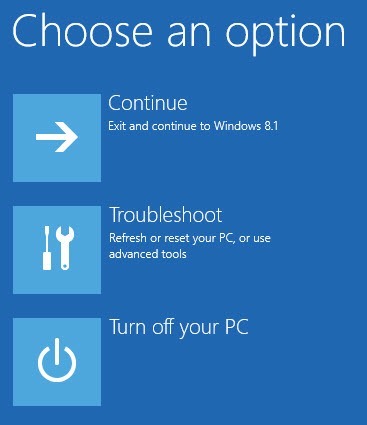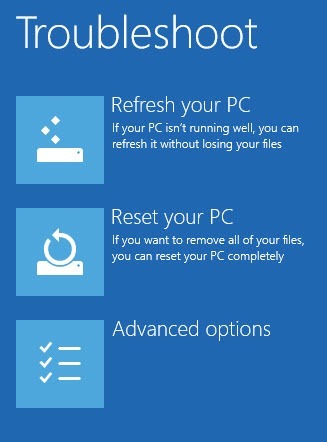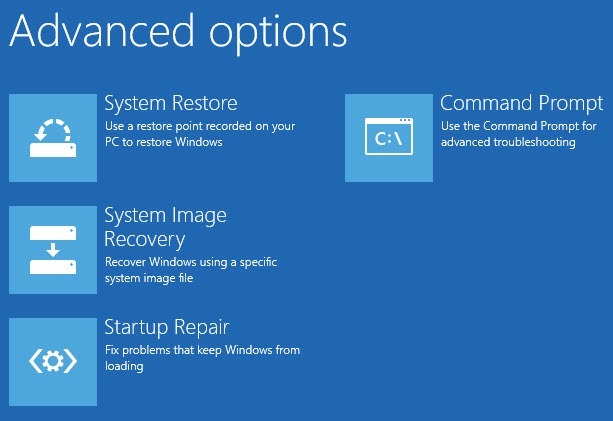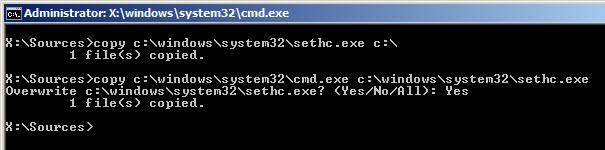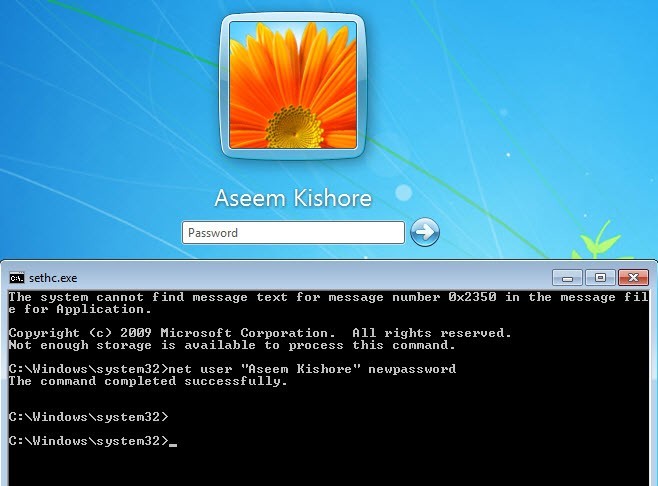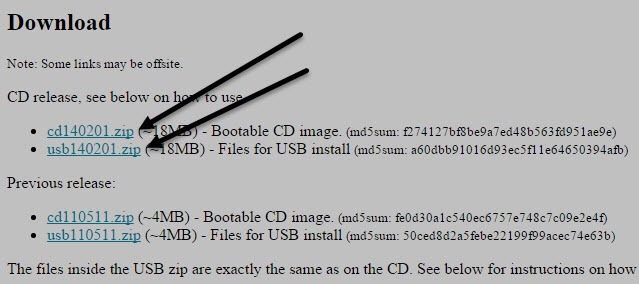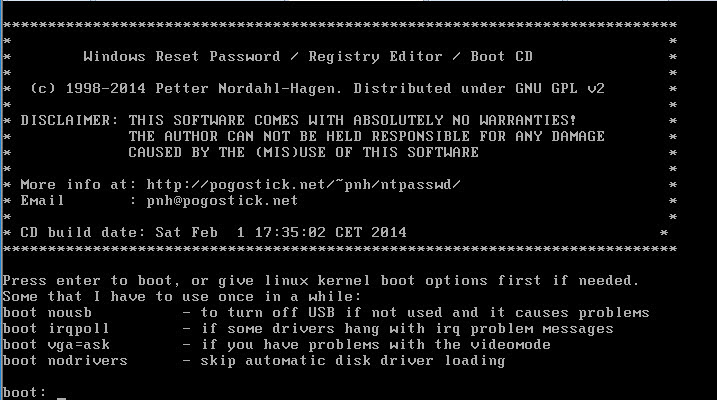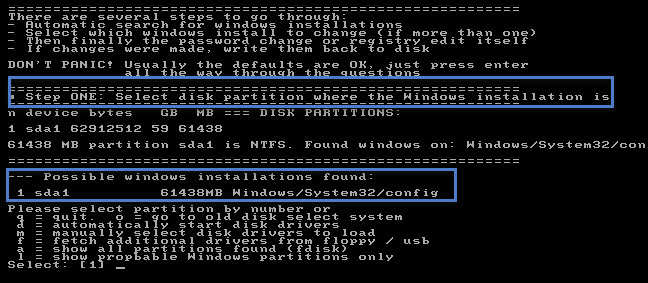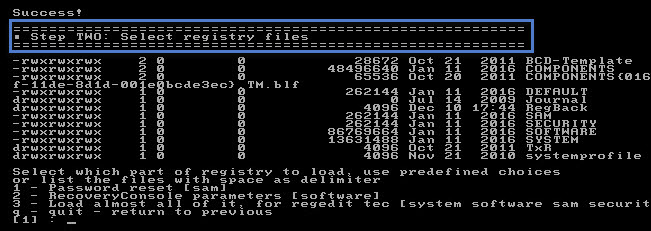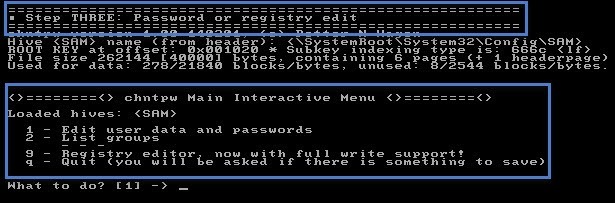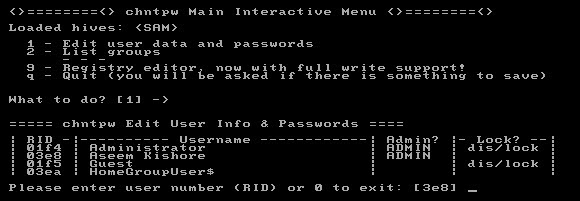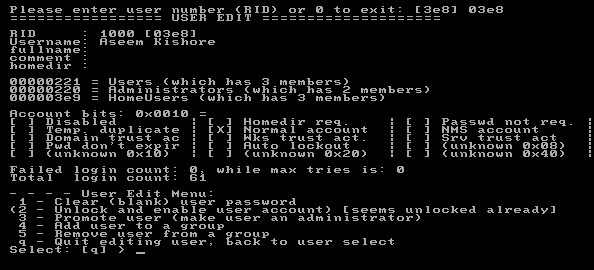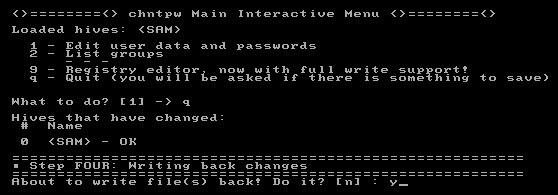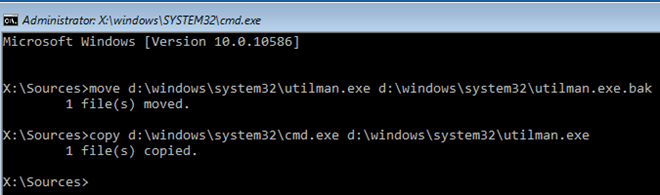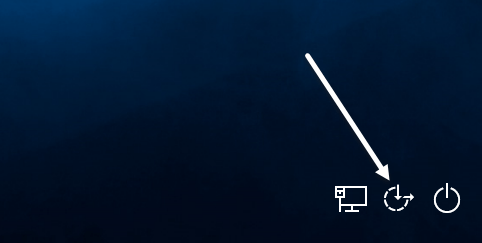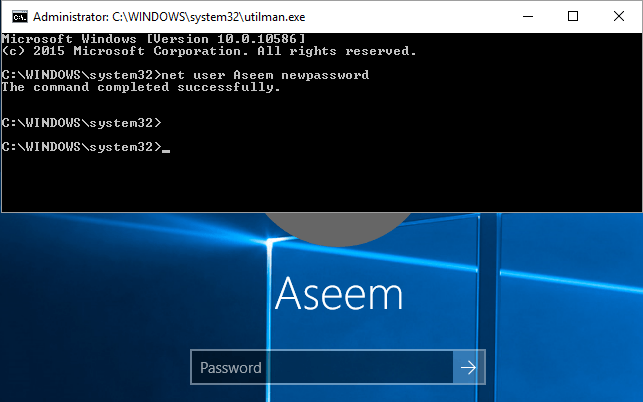این اتفاق برای همه ما در یک یا چند مرحله اتفاق افتاده است: شما وارد سیستم خود می شوید و رمز عبور را تایپ می کنید و یک پیام رمز نادرست دریافت می کنید. شما دوباره امتحان کنید و کار نمی کند سپس شما آن را به طور آهسته تایپ می کنید تا اطمینان حاصل کنید که هیچ شخصیتی را از بین نبرید و هنوز هم کار نمی کند
رمز عبور خود را فراموش کرده اید! هرگز فراموش کردن یک رمز عبور سرگرم کننده نیست، به ویژه اگر اطلاعات زیادی در رایانه خود دارید. خوشبختانه ابزار و روش هایی وجود دارد که به شما اجازه می دهد دسترسی به داده های خود را بدون نیاز به دانستن آنچه که رمز عبور اصلی بود وجود دارد.
در این مقاله، من در مورد راه های مختلفی که من دارم صحبت می کنم آموخته برای به دست آوردن دسترسی به یک حساب محلی در ویندوز. توجه داشته باشید که واقعا راه حل آسان برای این مشکل وجود ندارد. شما باید دستور دستورات را باز کنید، چیزهای عجیب و غریب را تایپ کنید و خیلی دعا کنید.
اگر از یک حساب مایکروسافت استفاده می کنید، باز هم رمز عبور خود را بسیار آسان تر می کند! فقط صفحه ی بازنشانی گذرواژه ویندوز لایو را ببینید و دستورالعمل ها را دنبال کنید.
Windows 7 & amp؛ ویندوز 8.1 بازنشانی گذرواژه
در واقع دو راه برای بازنشانی یک رمز عبور برای یک حساب کاربری در ویندوز 7 و ویندوز 8.1 وجود دارد. هر دو روش در هر دو سیستم عامل کار می کنند، که واقعا مناسب است. اولین روش از دیسک نصب ویندوز 7 یا 8.1 استفاده می کند و روش دوم شامل استفاده از ابزار شخص ثالث می شود.
روش 1 - ویندوز دی وی دی
پیش بروید و دیسک نصب خود را برای ویندوز 7 یا 8.1 ببرید و آن را به درایو CD / DVD خود بکشید. راه اندازی مجدد کامپیوتر و راه اندازی مجدد از دیسک.
برای ویندوز، توجه داشته باشید که قبل از اینکه سیستم از دیسک بوت شود بایستی دستورالعمل بوت را تغییر دهید در بایوس خود داشته باشید. 7، صفحه اول به شما زبان، صفحه کلید و غیره را انتخاب خواهد کرد. فقط آنها را به صورت پیش فرض انتخاب کنید و روی Next کلیک کنید. برای ویندوز 8، مشابه خواهد بود. در صفحه بعد، یک پیوند کامپیوتر تعمیر کنیدرا در پایین ببینید. بر روی لینک کلیک کنید.
در صفحه بعدی برای ویندوز 7، گزینه های بازیابی سیستم باید نصب ویندوز 7 خود را پیدا کنید.دکمه رادیویی استفاده از ابزار بازیابیرا کلیک کنید و سپس روی Next کلیک کنید.
در نهایت بر روی Promptبرای باز کردن خط فرمان برای ویندوز 8 پس از کلیک روی تعمیر کامپیوترتان، باید روی عیب یابیکلیک کنید.
بعد، روی گزینه گزینه های پیشرفتهرا در پایین کلیک کنید.
Command Promptدر سمت راست راست
اکنون باید در خط فرمان باشد که آیا از ویندوز 7 استفاده می کنید یا ویندوز 8.1 حالا ما باید دو دستور ساده را تایپ کنیم.
copy c:\windows\system32\sethc.exe c:\
copy c:\windows\system32\cmd.exe c:\windows\system32\sethc.exe
در مورد دستورات انجام دهید، فقط امیدوارم که آنها کار کنند. اگر یک پیغام خطا دریافت می کنید مثل اینکه می توانید مسیر و غیره را پیدا نکنید، از یک درایو دیسک متفاوت از C استفاده کنید. برای مثال، دستورات مشابه را تایپ کنید، اما C: \ anywhere را با D: \جایگزین کنید. . من این مشکل را در ویندوز 8.1 داشتم و با استفاده از D: \ ثابت کردم. در صورت استفاده از ویندوز 8.1، پنجره های خط فرمان را ببندید و ادامهرا انتخاب کنید.
حالا می توانید پیش بروید و کامپیوترتان را مجددا راه اندازی کنید و به دی وی دی بوت نکنید. در واقع، پس از اجرای دستورات، می توانید دیسک را خارج کرده و سپس راه اندازی مجدد کنید.
هنگامی که شما به صفحه ورود به ویندوز دسترسی پیدا میکنید، کلید SHIFT را 5 بارفشار دهید. جعبه سریع باید در بالای صفحه ورود به سیستم در ویندوز 7 و 8.1 ظاهر شود. در اینجا شما باید یک دستورالعمل نهایی را برای بازنشانی رمز عبور حساب کاربری وارد کنید:
net user "User Name" newpassword
توجه داشته باشید که اگر نیازی به استفاده از یک نقل قول نباشد، نیازی به استفاده از نقل قول نیست کلمه ای مثل جان از آنجا که نام کاربری من دو کلمه است، مجبور شدم از نقل قولها استفاده کنم. رمز عبور می تواند هر چیزی باشد که دوست دارید. پس از انجام این کار، پنجره خط فرمان را ببندید و رمز ورود جدید خود را وارد کنید تا وارد حساب کاربری خود شوید! این کار می کند
روش 2 - ابزار شخص ثالث
اگر شما یک دیسک نصب ویندوز ندارید، می توانید یک ابزار رایگان آفلاین Windows Password & amp؛ ویرایشگر رجیستری به پایین قسمت مربوط به دانلود بروید و یا تصویر ISO یا USB را انتخاب کنید. اگر شما می توانید کامپیوتر خود را از طریق USB بوت کنید، اگر شما آن را دانلود کرده اید، راحت تر از آن است که تصویر ISO را به یک CD / DVD بسپارید را داشته باشید.
مجددا بایستی دستور بوت را در رایانه خود تغییر دهید تا بوت از CD / DVD یا USB درایو. هنگامی که شما به این ابزار بوت می کنید، صفحه زیر را خواهید دید. این روش قطعا کمی بیشتر فنی به نظر می رسد، اما واقعا سخت نیست. در بیشتر موارد شما فقط باید Enter را فشار دهید.
در این صفحه فقط Enter را فشار دهید. شما یک دسته از مسائل را ببینید در سراسر صفحه نمایش و سپس آن را با یک فوریت برای مرحله 1 پایان است، که برای انتخاب نصب است. این باید برای شما به صورت خودکار پیدا شود و انتخاب کنید: [1]در پایین. واردنیز اینجا را کلیک کنید.
برای مرحله 2، از شما بخواهید که بخشی از رجیستری را انتخاب کنید شما می خواهید بارگذاری کنید در مورد ما، گزینه تنظیم مجدد رمز [sam]که 1 است و در حال حاضر انتخاب شده است.
برای مرحله 3، شما باید انتخاب کنید کدام کندو برای کار کردن. باز هم، گزینه ای که ما نیاز داریم، ویرایش دادههای کاربر و گذرواژهها، 1 است، بنابراین فقط دوباره وارد کنید.
در نهایت، در مرحله 4، ما باید چیزی را تایپ کنیم. در اینجا، ما باید نام کاربری را که می خواهیم رمز عبور را پاک کنیم، انتخاب کنیم.
در مورد من RIDمرتبط با نام کاربری من (Aseem Kishore) 03e8بود. بنابراین، 03e8را تایپ کردم و Enter را فشار دادم.
اکنون از شما خواسته می شود با چه چیزی می خواهید این کاربر اولین گزینه پاک کردن (خالی) رمز عبور کاربراست، بنابراین 1را تایپ کنید و سپس وارد کنیدرا فشار دهید. این بار اطمینان حاصل کنید که شما در واقع شماره 1را به جای اینکه تنها با فشار دادن Enter وارد کنید، تایپ کنید. این باید بسیار سریع باشد و شما می توانید برخی از مواردی را که به نظر نمی رسد را مشاهده کنید. در مورد همه چیز نگران نباشید، فقط به دنبال رمز عبور پاک شدهدر جایی نوشته شده باشید. اگر متوجه نشوید، نگران نباشید، فقط به ادامه بروید.
ما باید آخرین کار را انجام دهیم قبل از انجام این کار. در فورمه، به جلو بروید و qرا تایپ کنید و سپس qرا تایپ کنید تا یک بار دیگر بمانید. بعد از دومین بار در q تایپ می کنید، خواهید دید که گفته می شود مرحله 4 - نوشتن تغییرات.
شما باید مطمئن شوید که yyEDIT COMPLETEرا ویرایش کنید. این به این معنی است که همه چیز درست نوشته شده است. هنگامی که از شما میخواهد اجرا کنید، nرا برای شماره تایپ کنید. حالا شما می توانید با فشار دادن CTRL + ALT + DELETE کامپیوتر خود را راه اندازی مجدد. ممکن است لازم باشد CD / DVD یا فلش USB را به منظور به طور معمول به ویندوز بوت کنید.
این در مورد آن است.
ویندوز 10 بازنشانی گذرواژه
روش برای ویندوز 10 بسیار شبیه به ویندوز 7 است. ویندوز 8، اما نیاز به دستورات کمی متفاوت دارد. برای شروع، دستورالعملهایی را که برای روش 1در بالا برای ویندوز 7 و 8.1 مطرح کرده اید، تا زمانی که به خط فرمان رسیدید، مراجعه کنید.
به دنبال دستورالعمل هایی برای ویندوز 8.1 به عنوان آنهایی که برای ویندوز 10 مشابه هستند.
هنگامی که به خط فرمان رسیدید، دستورات زیر را تایپ کنید:
move d:\windows\system32\utilman.exe d:\windows\system32\utilman.exe.bak
copy d:\windows\system32\cmd.exe d:\windows\system32\utilman.exe
پنجره کرنل را ببندید و سپس بر روی دکمه ادامهکلیک کنید تا ویندوز به طور معمول بارگیری شود. پیش بروید و قبل از راه اندازی مجدد CD / DVD یا USB را بکشید. در صفحه ورود به سیستم، شما باید بر روی سهولت دسترسی به نماد در پایین کلیک کنید.
اکنون در پنجره خط فرمان، ما از دستور مشابهی که برای ویندوز 7 استفاده می کنیم استفاده می کنیم ویندوز 8.1.
net user username newpassword
مجددا لازم است از نقل قول ها در اطراف نام کاربری استفاده کنید، یک کلمه. برای مثال، اگر نام کاربری Aseem Kishore باشد، می توانید وارد کنید:
net user "Aseem Kishore" newpassword
اکنون پنجره خط فرمان را بسته و رمز عبور جدید خود را وارد کنید و وارد سیستم شوید ویندوز 10 شگفت انگیز است که این ترفند کار می کند، اما من آن را تست کردیم و مانند یک جذابیت کار کردیم.
امیدوارم این شما را به کامپیوتر ویندوز 7، ویندوز 8.1 یا ویندوز 10 برساند. توجه داشته باشید که اگر شما یک DVD نصب نداشته باشید، می توانید آنها را از مایکروسافت دانلود کنید. پست قبلی من را در دانلود ویندوز 7، 8 و 10 به صورت قانونی بررسی کنید. اگر سوالی دارید، نظر بدهید. لذت ببرید!